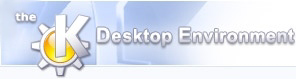
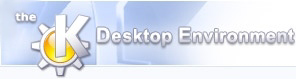 | Hvidbalance |
| forrige | næste |
Indholdsfortegnelse
Hvidbalanceindstilling er en almindelig forhindring for digitale stillkameraer. I 'gode gamle dage' med filmruller, blev hvidbalancen udført af et fotolaboratorium. Nu om dage skal det stakkels lille kamera gætte hvad der er hvidt og hvad der er sort. For det meste er det kameraet vælger som et hvidt punkt ikke med den rigtige skygge eller tone. Ved brug af dette plugin er nemt at rette dette problem. Det sørger for en række parametre der kan tilpasses til at opnå et bedre resultat.
Korrigeringen af hvidbalancen er noget begrænset af det faktum at vi arbejder i et farverum med 8 bit pr kanal. Hvis du afviger for meget fra originalen, kan overeksponerede områder dukke op. Hvis du kan justere hvidbalancen med ubehandlet konverteringstilstand (hvilket gøres i 16 bit farverum), er korrigeringsmarginalen større.
Dette plugin er baseret på en hvidbalancealgoritme med ophavsret ved Pawel T. Jochym. Start det fra billededitorens menu ->->.
Størrelsen på forhåndsvisningsvinduet kan ændres. Til venstre vises en forhåndsvisningsfaneblad både for original- og resultatbilledet. Forhåndsvisning resultatbilledet opdateres dynamisk ifølge pluginnets indstillinger. Hvis du vil se originalens hvidbalance, så klik blot på det faneblad.
Forhåndsvisningen af resultatfotoet har en rød markør tilgængelig. Lysstyrkeværdien for billedpunktet under markøren vises som en lodret linje i histogrammet.
Længst oppe til højre sørger pluginnet for et histogram som opdateres dynamisk når parametrene ændres. Histogrammet er meget instruktivt, eftersom det viser at til og med i veleksponerede billeder har de fleste billedpunkter meget lille lysstyrke. Du kan vælge at vise hver af de tre farver (eller summen af dem som kaldes luminositet) med en knap.
Du kan ændre originalfotografiets eksponering med Eksponering. At øge eksponeringen medfører en risiko for at støjen fra billedpunkterne bliver synligere og at de fremhævede steder bliver udvandede. Kontrollér indikatoren for overeksponering længst nede til højre for at se om du kommer ud for farvemætningsproblemer. Justeringen Sortpunkt kan bruges til at beskære histogrammet fra venstre. Hvis fotografiet ser tåget ud (histogrammet har et tomt sted til venstre, på den sorte side), skal du formodentlig bruge dette tilvalg. Justeringarna Eksponering og Sortpunkt kan estimeres automatisk ved at trykke på knappen Automatiske eksponeringsjusteringer. Dette indstiller sortpunkterne meget nøjagtigt.
Kontrasten i uddata afhænger af parametrene Skygger, Mætning og Gamma. Justeringen af Skygger lader dig forstærke eller formindske skyggedetaljer i fotografiet.
At øge kontrasten i fotografiet kan have bivirkningen at reducere den tilsyneladende Mætning i fotografiet. Brug en værdi større end 1 for at øge mætningen, og en værdi mindre end 1 for at mindske mætningen i fotografiet. Værdien 0 giver et sorthvidt fotografi. Tøv ikke med at øge mætningen i dine fotografier en lille smule. Den generelle regel er at for højere kontrast (lavere Gamma) skal du tilføje mere Mætning.
Næste sæt tilvalg er støttepillerne blandt hvidbalanceindstillingerne, som kontrollerer forholdet mellem de tre farvekanaler. Her kan du indstille farvens Temperatur, hvilket gør billedet varmere eller koldere. Højere temperatur giver en varmere farvetone. At indstille forholdet mellem de tre farvekanaler kræver to justeringer. Eftersom indstillingen af farvetemperatur i hovedsagen styrer forholdet mellem den røde og den blå kanal, er det naturligt at den anden indstilling styrer intensiteten af den grønne kanal.
I stedet for at pille ved kontrollerne ovenfor, kan simpelthen bruge knappen Farvehenter for temperatur. Tryk på knappen og klik hvor som helst i forhåndsvisningen af originalbilledet for at hente områdets uddatafarve til beregning af hvidbalancens farvetemperaturindstilling. På denne måde beregnes værdier for Temperatur og Grøn automatisk.
Desuden kan du indstille hvidbalancen fra en forudindstillet liste. Disse er de tilgængelige forudindstillinger af hvidbalancens farvetemperatur:
| Farvetemperatur | Beskrivelse | Kelvin |
|---|---|---|
| 40 W | 40 Watt glødelampe. | 2680 |
| 200 W | 200 Watt glødeampa, studielys, fotolamper. | 3000 |
| Solopgang | Lys ved solopgang og solnedgang | 3200 |
| Wolfram | Wolframlampe eller lys en time fra skumring eller daggry. | 3400 |
| Neutral | Neutral farvetemperatur | 4750 |
| Xenon | Xenonlampe eller lysbue. | 5000 |
| Solen | Solrigt dagslys omkring middag. | 5500 |
| Blitz | Elektronisk fotoblitz | 5600 |
| Himmel | Overdækket himmellys. | 6500 |
Farvetemperatur er en forenklet måde at karakterisere spektralegenskaberne hos en lyskilde. Selvom farven på lys i virkeligheden afgøres af hvor meget hvert punkt på spektralkurven bidrager til den, kan resultatet alligevel opsummeres på en lineær skala. Værdien er for eksempel nyttigt til at afgøre hvidbalancen rigtigt for digital fotografering, og til at angive den rette type af lyskilder for arkitekters lysdesign. Bemærk dog at lyskilder med samme farve (metamerer) kan have stor variation i lyskvaliteten som de afgiver.
Lav farvetemperatur indebærer mere gulrødt lys, mens høj farvetemperatur indebærer mere blåt lys. Dagslys har en ganske lav farvetemperatur nær daggry, og en højere om dagen. Derfor kan det være nyttigt at installere et elektrisk lyssystem som kan sørge for koldere lys til at komplettere dagslys efter behov, og fylde ud med varmere lys ved nattetide. Det passer også med de menneskelige følelser for de varme lystoner som kommer fra stearinlys eller en åben ild om natten. Standardenheden for farvetemperatur er Kelvin (K).
Tilvalget Indikator for overeksponering lægger farverne sammen hvis mere end en kanal for et billedpunkt er overeksponeret, og du ser den kombinerede farve som afgives af hvidbalancens indstillinger. Reglen gælder kun resultatets forhåndsvisningsområde, og har ingen effekt på den endelige optegning.
Knapperne Gem som og Indlæse bruges til at gøre netop det. Alle hvidbalanceindstillinger du har indstillet kan gemmes i filsystemet i en tekstfil og senere indlæses.
Knappen Nulstil alt nulstiller alle indstillinger til standardværdier, hvilket svarer til neutral hvidbalancefarve. (Bemærk dog at selv de neutrale indstillinger kan adskille sig fra originalfotografiet. Hvis du gemmer det, ændres hvidbalancen.)
| forrige | hjem | næste |
| Plugin i aktion | op | Plugin i arbejde |